インデックス紙を挿入する
指定したページに、インデックス紙を挿入します。挿入したインデックス紙のタブに印字することもできます。
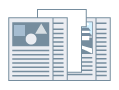
1.
[給紙]シートを表示
2.
[用紙の指定方法]>[給紙部で指定]または[用紙種類で指定]を選択
3.
[給紙方法]から[用紙を挿入して印刷]を選択 → [用紙の挿入設定]をクリック
4.
[用紙の挿入設定]ダイアログボックスの[挿入する用紙]から[インデックス紙]を選択
5.
[給紙部]、[印刷面]、および[挿入先]を設定
6.
インデックス紙の用紙種類を変更する場合は、[インデックス紙]>[設定]をクリック → [用紙種類]から使用する用紙種類を選択 → [OK]をクリック
インデックス紙の印字位置を設定する場合は、このあとの手順も行ってください。
7.
[インデックス詳細]をクリック
8.
[インデックス詳細]ダイアログボックスの[インデックス部分の印刷方法]を設定 → [OK]をクリック
印刷データを、タブ部分へずらして印字するには、[印字位置をずらして印刷する]を選択 → [シフト幅]でデータをずらす幅を指定 → [OK]をクリックします。
印刷データを、そのまま印字するには、[印字位置をずらさないで印刷する] → [インデックス紙のサイズ]から用紙サイズを選択 → [OK]をクリックします。
9.
[用紙の挿入設定]ダイアログボックスの[OK]をクリック
10.
[原稿ページの給紙部]または[原稿ページの用紙種類]から本文で使用する用紙種類を選択